时间:2021-07-08 16:49:25 作者:永煌 来源:系统之家 1. 扫描二维码随时看资讯 2. 请使用手机浏览器访问: https://m.xitongzhijia.net/xtjc/20210708/217683.html 手机查看 评论 反馈
Win10系统是最常用的电脑系统之一,有一些小伙伴害怕自己的电脑的操作设置被更改想要禁用控制面板,但却不知道如何去操作这个方法,下面就和小编一起来看看应该怎么操作吧。
Win10禁用控制面板的方法
方法一
编辑组策略
1、在桌面搜索框中输入并打开编辑组策略。

2、随后,如图所示定位到:用户配置-管理模板-控制面板,在窗口的右侧找到并双击禁止访问“控制面板”和PC设置。

3、在弹出的窗口中,设置该项为已启用,点击确定即可。

方法二
注册表编辑器
1、在桌面搜索框中输入并打开注册表编辑器。
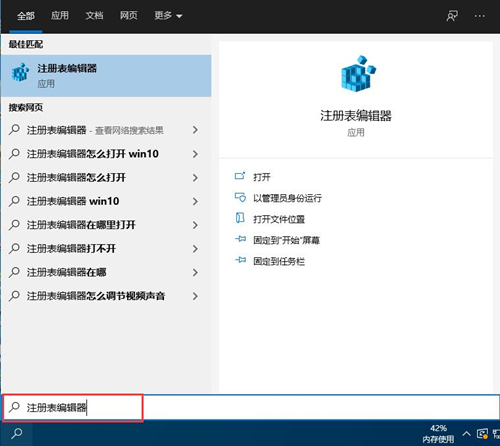
2、依次定位到【\HKEY_CURRENT_USER\Software\Microsoft\Windows\CurrentVersion\Policies\Explorer\】。

3、找到NoControlPanel选项,如果没有的话可以在右侧空白处单击鼠标右键,选择新建-DWORD(32位)值,并将此值命名为:NoControlPanel;
4、双击名为NoControlPanel的DWORD(32位)值,将数值数据由0改为1,点击确定即可。

注意:修改注册表是有风险的,建议先备份注册表或为当前的系统创建还原点。
发表评论
共0条
评论就这些咯,让大家也知道你的独特见解
立即评论以上留言仅代表用户个人观点,不代表系统之家立场